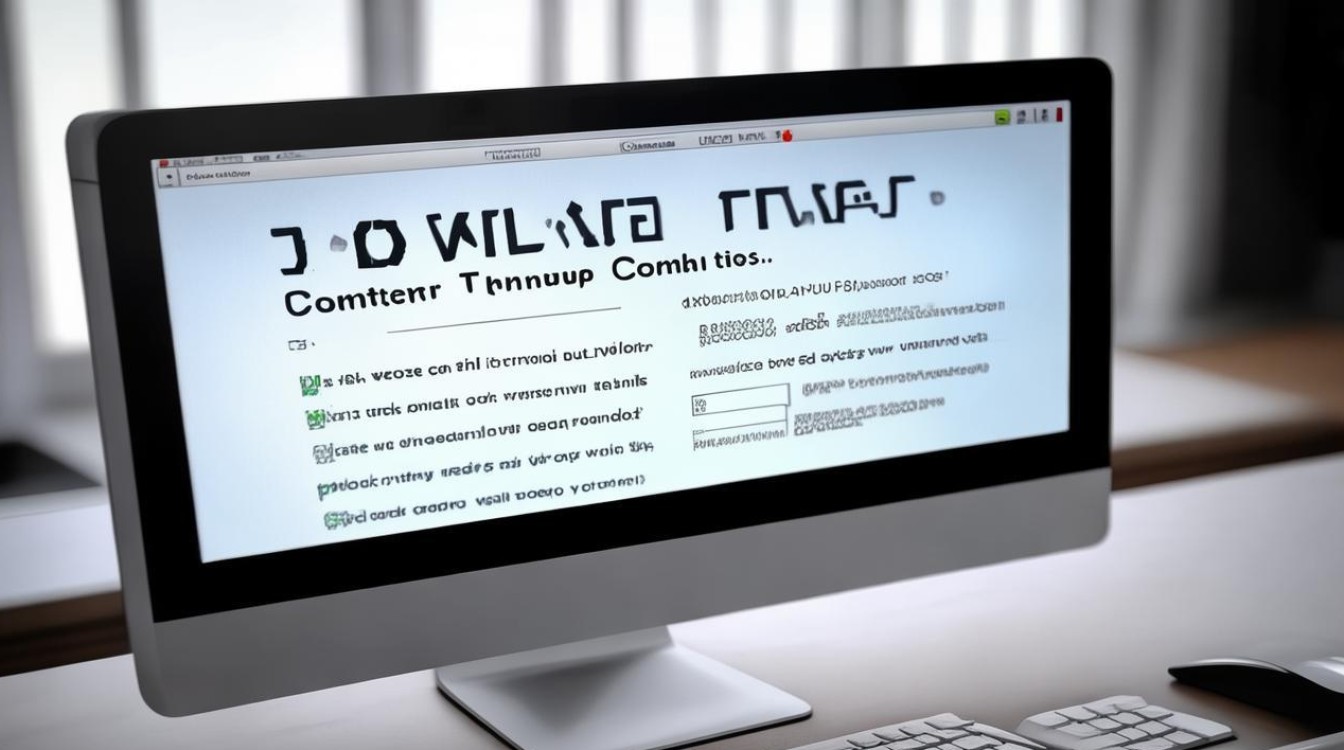硬盘不显示图标
shiwaishuzidu 2025年4月11日 11:21:47 硬盘 14
硬盘不显示图标可能是由于多种原因,如硬盘未正确连接、驱动程序问题、分区表损坏或系统设置错误,检查连接和驱动,或使用磁盘管理工具修复分区表。
硬盘不显示图标可能由多种原因造成,以下是一些常见的原因分析及相应的解决方法:

-
硬件连接问题
- 数据线或电源线松动:这是较为常见的原因之一,如果硬盘的数据线或电源线没有插紧,会导致电脑无法识别硬盘,从而不显示图标,需确保硬盘的数据线和电源线都牢固地插入硬盘和主板接口。
- 硬盘本身故障:硬盘长时间使用可能出现物理损坏,如磁头损坏、磁盘坏道等,或者硬盘寿命即将到期,都可能导致系统无法正常读取硬盘信息,进而不显示图标,这种情况下,可以尝试使用硬盘监测工具检查硬盘的健康状况,若损坏严重则可能需要更换硬盘。
- 主板接口问题:主板上的硬盘接口可能出现故障,影响硬盘的正常连接和数据传输,可以试着将硬盘连接到主板的其他SATA接口(如果是SATA硬盘),或者更换硬盘数据线,以确定是否是接口或数据线的问题。
-
驱动程序问题
- 驱动未安装或损坏:硬盘需要合适的驱动程序才能与操作系统正常通信,如果没有安装硬盘驱动,或者驱动程序损坏、不兼容,就可能导致硬盘图标不显示,可以在设备管理器中找到“磁盘驱动器”选项,查看是否有黄色感叹号或问号标识的设备,如果有,右键点击该设备,选择“更新驱动程序”,按照提示进行操作,让系统自动搜索并安装最新的驱动程序,也可以到硬盘厂商的官方网站下载对应型号的驱动程序进行手动安装。
- 驱动版本过旧:过时的硬盘驱动程序可能无法充分发挥硬盘的性能,甚至导致兼容性问题,使硬盘图标无法正常显示,定期检查并更新硬盘驱动程序是一个良好的习惯,可以通过设备管理器或第三方驱动管理软件来更新驱动。
-
分区问题

- 分区未激活:对于新硬盘或重新分区后的硬盘,如果没有设置活动分区,系统可能无法找到启动位置,从而导致硬盘图标不显示,在磁盘管理工具中,右键点击要设置的分区,选择“将分区标记为活动分区”即可。
- 分区表损坏:分区表记录了硬盘的分区信息,如果分区表损坏,系统将无法正确识别硬盘的分区,进而不显示图标,可以使用硬盘修复工具或命令来修复分区表,但此操作具有一定风险,需谨慎操作,建议先备份重要数据。
-
系统设置问题
- 盘符冲突:系统中已经存在的盘符分配可能会与新连接的硬盘产生冲突,导致硬盘无法正常显示图标,可以在磁盘管理中,右键点击硬盘分区,选择“更改驱动器号和路径”,为硬盘分配一个未被使用的盘符。
- 系统服务异常:某些与硬盘相关的系统服务如果未正常启动,也可能影响硬盘图标的显示,按Win+R键打开运行窗口,输入services.msc并回车,打开服务窗口,在列表中找到与硬盘相关的服务,如“Shell Hardware Detection”等,确保其已启动并设置为自动启动类型。
-
病毒或恶意软件感染:计算机受到病毒或恶意软件的攻击,可能会导致系统文件损坏、注册表被篡改等问题,从而影响硬盘的正常显示,安装可靠的杀毒软件进行全面扫描和查杀,清除病毒和恶意软件后,重启电脑查看硬盘图标是否恢复正常。
-
BIOS设置问题:BIOS中的硬盘相关设置不正确,也可能导致系统无法识别硬盘,进入BIOS设置界面(通常在开机时按下Del、F2等键),检查硬盘模式设置是否正确(如AHCI或IDE模式),以及是否开启了硬盘相关的选项,如果不确定如何设置,可以参考主板说明书或咨询专业人士。

硬盘不显示图标可能是由硬件连接、驱动程序、分区、系统设置、病毒以及BIOS设置等多种因素共同作用或单独导致的,在解决问题时,需要仔细排查各个可能的原因,并根据具体情况采取相应的解决措施,如果以上方法都无法解决问题,建议联系专业的技术支持人员或硬盘制造商的客服进行进一步的诊断和修复。